6 migliori rotatori GIF per capovolgere e ruotare GIF animate su piattaforme diverse
Se hai scaricato alcune GIF animate da GIPHY, Tenor e altri siti Web, come fai? ruotare le GIF per ulteriori modifiche? Le GIF animate sono spesso utilizzate nei social media per esprimere emozioni. Quando hai bisogno di unire le GIF animate e visualizzare le foto su altri dispositivi, come iPhone e tablet Windows, puoi saperne di più sui 6 rotatori GIF più utilizzati dall'articolo.
Parte 1: metodo all-in-one per ruotare le GIF animate su PC/Mac
Aiseesoft Video Converter Ultimate è più di un rotatore e creatore di GIF, ma ti consente anche di modificare ulteriormente la GIF animata con foto e video all'interno del programma. Fornisce i filtri video, modifica gli effetti di loop, regola il contrasto e la luminosità e aggiunge persino filigrane. Inoltre, puoi modificare la frequenza dei fotogrammi e altri parametri.

Scarica
Miglior GIF Rotator - Aiseesoft Video Converter Ultimate
- Ruota e trasforma la GIF animata nella direzione desiderata.
- Ritaglia l'area, regola le proporzioni e scegli la giusta modalità di zoom.
- Scegli la dimensione di output desiderata e la frequenza dei fotogrammi della GIF di output.
- Visualizza l'anteprima dell'animazione in loop o degli effetti per i file GIF ruotati.
Passo 1.
Scarica e installa Video Converter Ultimate sul tuo computer. Vai al Converter menu e fare clic su Plus pulsante per importare la GIF animata nel programma. Successivamente, puoi fare clic su aggiungi file pulsante per caricare più file GIF.

Passo 2.
Clicca su Modifica icona e scegliere il Ruota e ritaglia scheda sul nastro superiore. Esistono 4 diversi metodi di rotazione, come Rotazione a sinistra, Rotazione a destra, Capovolgimento orizzontale e Capovolgimento verticale. Basta ruotare la GIF animata nella direzione desiderata.

Passo 3.
Inoltre, puoi ritagliare l'area desiderata, scegliere le proporzioni e modificare la modalità di zoom prima di premere il tasto OK pulsante. Clicca il Salvare colonna e scegli la cartella di destinazione e fai clic su Converti tutto pulsante per salvare la GIF ruotata.

Parte 2: 3 metodi efficienti per ruotare le GIF su Windows e Mac
Metodo 1. Come ruotare GIF con EZGIF
EZGIF è un toolkit GIF online per gestire e modificare i file GIF. Ti consente di capovolgere e girare un file fino a 50 MB, inclusi GIF a rotazione. Ad eccezione dei file GIF, può modificare ed eseguire conversioni per altri formati.
Passo 1.
Apri EZGIF da qualsiasi browser web e seleziona una GIF dai tuoi file locali. Ti consente di incollare l'URL dell'immagine in questo servizio. La dimensione massima del file è di 50 MB qui.
Passo 2.
Una volta importata la GIF desiderata, puoi scegliere il Ruota menu e fare clic su Caricare! Pulsante per caricare la GIF animata dal computer.
Passo 3.
Clicca su Applica la rotazione opzione per ruotare GIF e cambiare il grado su un lato adatto. Puoi anche utilizzare i preset e salvare la GIF animata ruotata sul computer.
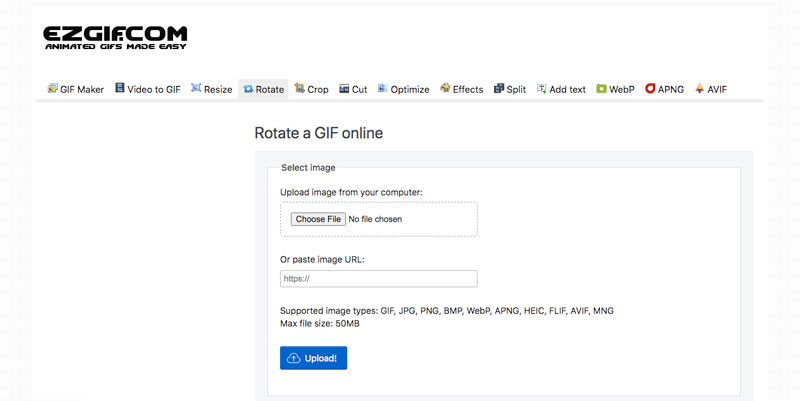
Metodo 2. Come ruotare GIF tramite Kapwing
Kapwing è un altro popolare rotatore GIF, che ti consente di ruotare le GIF in senso orario o capovolgerli verticalmente/orizzontalmente o ruota video. Inoltre, puoi usarlo per ritagliare GIF e aggiungere testo alle GIF prima di condividere il file con gli amici.
Passo 1.
Vai su Kapwing sul tuo browser web e apri il rotatore online. Clicca il Inizia Ora O il pulsante Caricare un file pulsante per importare il file GIF desiderato che si desidera ruotare.
Passo 2.
Vai su Kapwing sul tuo browser web e apri il rotatore online. Fare clic sul pulsante Inizia o sul pulsante Carica file per importare il file GIF desiderato che si desidera ruotare.
Passo 3.
Quando ottieni la trasformazione desiderata, puoi fare clic sul verde Esporta GIF per scaricare la GIF animata ruotata sul tuo dispositivo o condividerla sui social media.
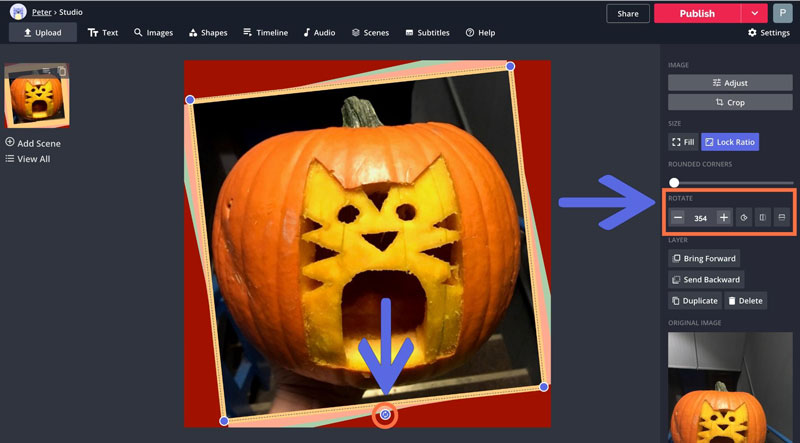
Metodo 3. Come ruotare GIF con VEED
Quando hai bisogno di ruotare la GIF online con alta qualità, VEDERE è uno strumento fantastico che evita trasferimenti di file lenti e problemi di archiviazione del laptop. Inoltre, puoi ruotare in batch le GIF animate in un processo batch.
Passo 1.
Apri VEED con qualsiasi browser web, puoi fare clic su Scegli file GIF pulsante per caricare il file GIF. Inoltre, puoi anche trascinare e rilasciare la tua GIF nel programma online.
Passo 2.
Clicca sull'immagine GIF e scegli il Ruota icona per regolare la direzione della GIF. Basta trascinare la GIF animata e specificare di conseguenza un grado di rotazione per la GIF animata.
Passo 3.
Quando sei soddisfatto dell'effetto, fai clic su Esportare pulsante per ruotare la GIF. Scegli se salvare le modifiche come MP4 o GIF animate sul tuo computer o telefono.
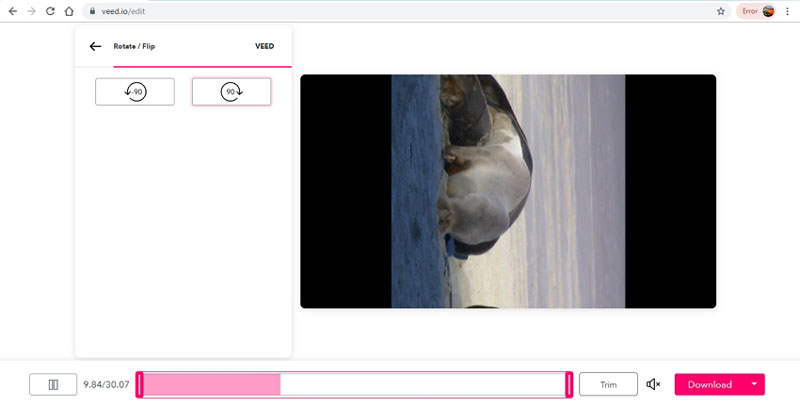
Parte 3: 2 metodi utilizzabili per ruotare le GIF su Android e iOS
Metodo 1. GIPHY CAM
GIPHY Cam è un'app GIF gratuita ideale per Android, che ti consente di visualizzare in anteprima le animazioni GIF e applicare filtri GIF completi, modificare e inviare GIF animate, incluse GIF rotanti e capovolte e Live Photos.
Passo 1.
Installa GIPHY CAM sul tuo Android, apri il rotatore GIF e tocca l'icona del rullino fotografico. Se sei un nuovo utente, fai clic su PERMETTERE per consentire all'app di accedere al rullino fotografico.
Passo 2.
Scegli la GIF animata desiderata e trova la parte di rotazione per ruotare il file GIF. Certamente, vengono offerte anche le funzioni di filtri, aggiunta di adesivi e testo.
Passo 3.
Clicca su Successivo quando la rotazione e la modifica sono terminate. Successivamente, fai clic su Salva GIF pulsante per salvare la GIF ruotata sul tuo dispositivo o condividerla con i siti di social media.
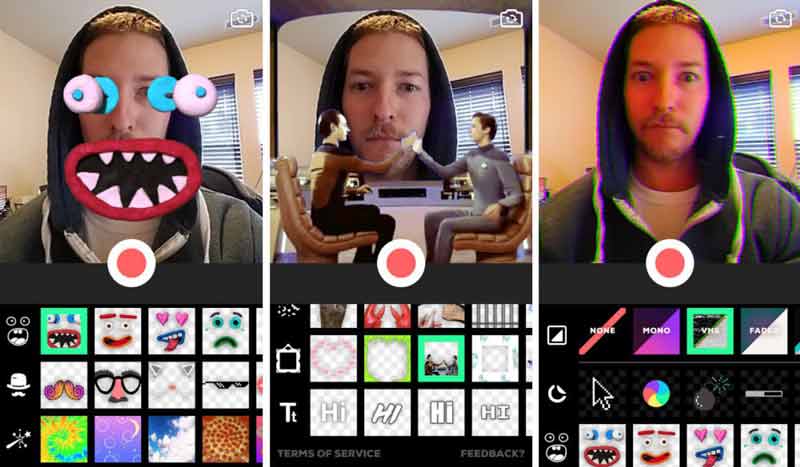
Metodo 2. Gif Guru
GifGuru è un altro creatore di GIF gratuito, che non solo ruota la GIF animata, ma controlla anche la velocità della GIF per creare file GIF divertenti, immagini multiple e foto animate. Inoltre, ci sono oltre 50 pacchetti di adesivi.
Passo 1.
Scarica e installa Gif Guru sul tuo Android o iOS. Accedi all'interfaccia utente e fai clic su Modifica GIF pulsante. Sceglierai le opzioni desiderate per modificare i diversi parametri.
Passo 2.
Scegliere il Immagine in GIF opzione o il Video in GIF opzione. Ti consente anche di tagliare video, ritagliare video, tagliare video, collage video prima di creare una GIF animata.
Passo 3.
Puoi anche ruotare la tua GIF animata finché non sei soddisfatto, quindi puoi esportare la tua GIF sullo smartphone con alta qualità e salvare lo spazio di archiviazione di conseguenza.
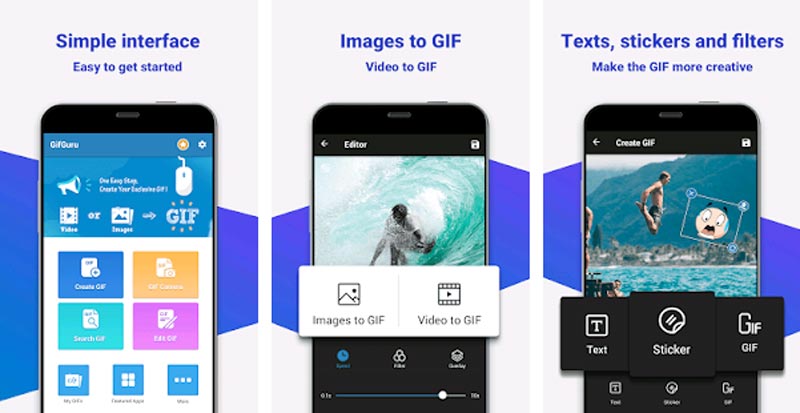
Parte 4: Domande frequenti sulla rotazione dei file GIF
Esiste un metodo predefinito per ruotare una GIF su Mac?
Scegli l'immagine GIF animata e apri il file in Anteprima. In cima al Anteprima finestra, fare clic sul Ruota per ruotare il file GIF animato sul tuo Mac. Successivamente, puoi scegliere il Compila il menu e selezionare il Esportare pulsante per salvare la GIF ruotata.
Come preservare la qualità originale durante la rotazione delle GIF?
Quando è necessario mantenere la qualità GIF originale durante la rotazione della GIF animata, non è consigliabile utilizzare la versione online, che potrebbe ridurre le dimensioni del file durante il download o il caricamento dei file. Inoltre, puoi mantenere le proporzioni originali, la frequenza dei fotogrammi e altre impostazioni.
Perché ruoti la GIF animata?
Se vuoi avere un effetto speciale per la GIF animata, la rotazione della GIF è una buona opzione. Inoltre, puoi anche combinare i filtri con più altri, come zoom, applicare filtri, loop e altro ancora. Ovviamente, puoi invece utilizzare la soluzione GIF all-in-one.
Conclusione
L'articolo introduce i 6 modi migliori sopra per ruotare le GIF. Basta scegliere quello desiderato in base alle proprie esigenze. Considerando che Aiseesoft Video Converter Ultimate è la soluzione migliore per creare e ruotare GIF, oltre a ruota MP4, puoi anche condividere i tuoi commenti nell'articolo.
Cosa pensi di questo post?
Ottimo
Valutazione: 4.9 / 5 (in base ai voti 127)Seguici su
 Lascia il tuo commento e unisciti alla nostra discussione
Lascia il tuo commento e unisciti alla nostra discussione
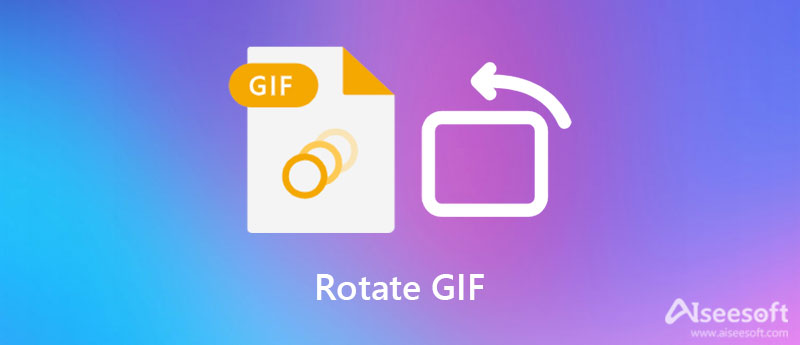

Sicuro al 100%. Nessuna pubblicità.
Sicuro al 100%. Nessuna pubblicità.



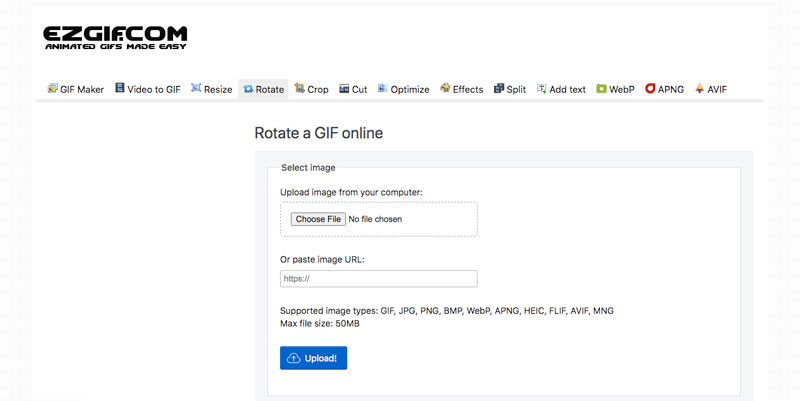
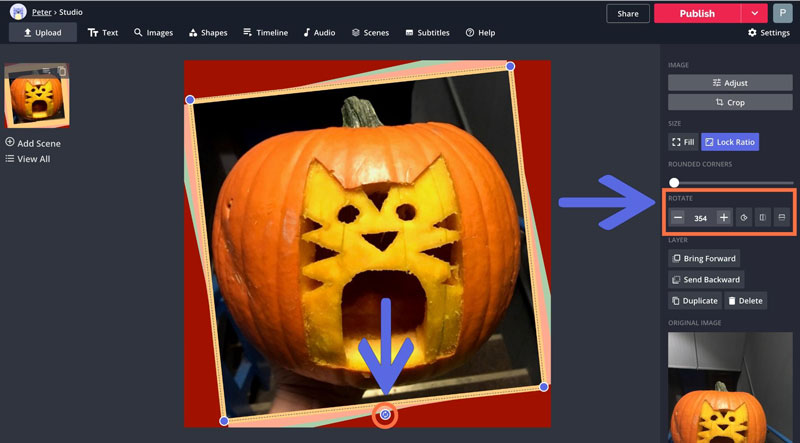
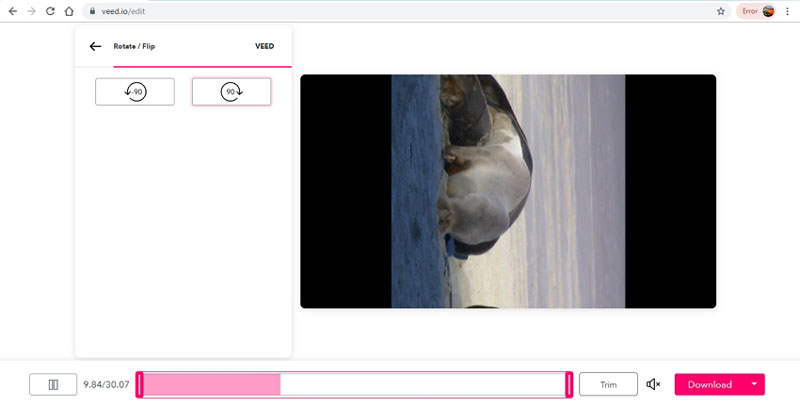
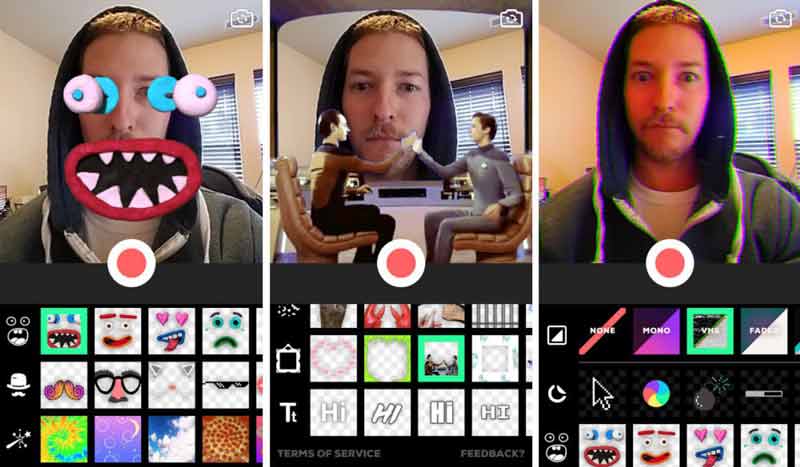
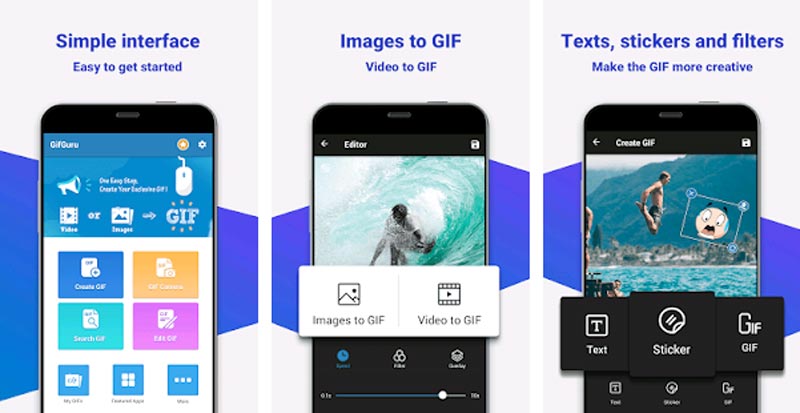

Sicuro al 100%. Nessuna pubblicità.
Sicuro al 100%. Nessuna pubblicità.